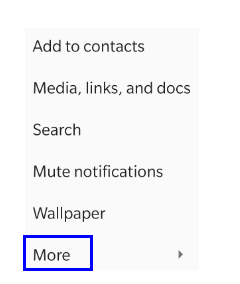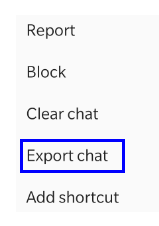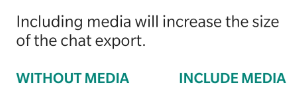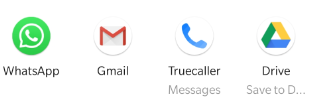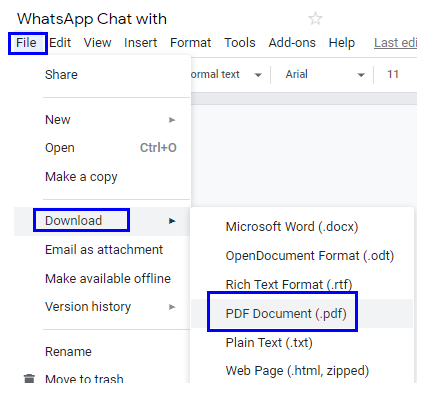Lebih satu bilion orang menggunakan WhatsApp di dunia, dan ia telah menjadi trendi untuk kegunaan peribadi dan komersial. Pengguna boleh menghantar mesej teks segera, imej, video dan klip audio kepada kenalan mereka memecahkan semua halangan jarak merentasi benua dan itu juga, tanpa kos. Tetapi kadangkala lebih mudah untuk mengeksport sembang WhatsApp ini ke format lain yang boleh dibaca sebagai dokumen dan bukannya tetingkap aplikasi. Panduan ini akan menerangkan langkah-langkah untuk mengeksport sejarah sembang WhatsApp anda sebagai fail PDF.
Fakta Seronok : Pasaran terbesar untuk WhatsApp ialah India dengan lebih kurang. daripada 350 juta+ pengguna, diikuti oleh Brazil dengan 100 juta+ dan AS berada di kedudukan ketiga dengan 70 juta+ pengguna. Ini bermakna terdapat 5 kali lebih banyak pengguna WhatsApp di India berbanding di AS.
Fakta lain mengenai penduduk kedua-dua negara ialah walaupun AS hanya mempunyai 330 juta orang, India mempunyai sekitar 1.4 bilion + orang, yang secara kasar menjadikannya lima kali lebih banyak daripada AS.
Baca Juga: Apa yang Anda Tidak Tahu Mengenai Ciri "Padam untuk Semua" WhatsApp?
Sumber Gambar: Economic Times
Langkah-langkah untuk Mengeksport Sejarah Sembang WhatsApp Anda sebagai PDF
Keseluruhan proses mengeksport sejarah Sembang WhatsApp ke fail PDF boleh dibahagikan kepada dua bahagian. Tawaran pertama tentang cara mengeksport sembang daripada WhatsApp ke fail teks dan bahagian kedua memberitahu anda cara menukar fail teks kepada PDF secara percuma.
Langkah-langkah untuk Mengeksport Sejarah Sembang WhatsApp Anda
Mudah untuk mengeksport Sejarah Sembang WhatsApp anda ke fail teks. Anda mesti disambungkan ke internet untuk mencapai ini. Berikut ialah langkah-langkah yang memudahkan mengeksport sembang daripada WhatsApp:
Langkah 1. Buka WhatsApp dan pilih perbualan yang ingin anda eksport.
Langkah 2. Sebaik sahaja anda mengetik perbualan dan memasukkannya, ketik tiga titik atau ikon menu hamburger di penjuru kanan sebelah atas skrin aplikasi.
Langkah 3. Anda akan mendapati menu kontekstual muncul dengan senarai beberapa pilihan. Ketik pada Lagi, yang akan menjadi pilihan terakhir dalam senarai.
Langkah 4. Menu kontekstual kedua akan muncul. Pilih Eksport Sembang daripada senarai.
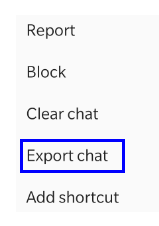
Langkah 5. Seterusnya, gesaan akan muncul pada skrin, meminta pengguna membuat pilihan antara memasukkan atau mengecualikan media.
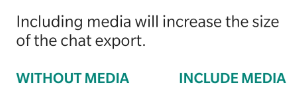
Nota: Memasukkan Media akan meningkatkan saiz sembang yang dieksport dan juga akan mengambil lebih banyak masa untuk proses selesai.
Langkah 6. Sebaik sahaja anda membuat keputusan mengenai kemasukan media, anda akan mendapat beberapa pilihan untuk memilih destinasi sembang anda yang dieksport daripada WhatsApp . Pilihan yang paling biasa, tersedia untuk semua pengguna ialah Gmail, Google Drive atau menghantarnya sebagai fail perbualan kepada mana-mana kenalan WhatsApp dalam senarai kenalan anda.
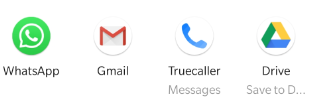
Bagaimana untuk Menukar sembang WhatsApp yang dieksport sebagai PDF?
Untuk menukar sembang WhatsApp yang dieksport kepada PDF, anda mesti menyimpan eksport ke Google Drive anda terlebih dahulu. Pilih pilihan Drive apabila anda mendapat gesaan dan fail akan disimpan sebagai dokumen teks dalam Google Drive anda. Ikuti langkah ini untuk mendapatkan fail PDF sembang WhatsApp anda:
Langkah 1 . Buka Google Drive anda pada komputer anda. Log masuk dengan bukti kelayakan anda, jika tidak dilog masuk.

Langkah 2. Setelah Google Drive dibuka pada penyemak imbas komputer anda, cari fail dan buat klik kanan padanya.
Langkah 3. Daripada senarai pilihan pilih Buka Dengan dan kemudian Dokumen Google.

Langkah 4. Setelah fail dibuka dalam Dokumen Google, klik pada Fail yang terletak di penjuru kiri sebelah atas bar menu mendatar. Daripada senarai pilihan, pilih Muat turun dan kemudian pilih lagi Dokumen PDF.
Langkah 5. Fail akan disimpan sebagai PDF pada sistem anda dan anda boleh melihatnya dimuat turun dalam muat turun penyemak imbas.
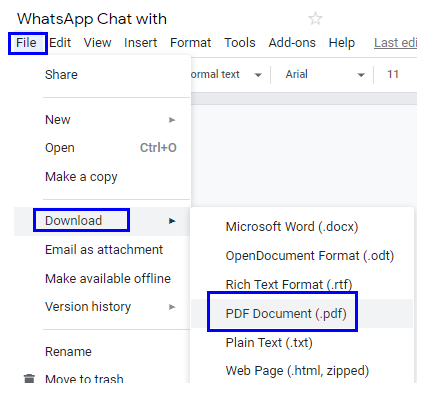
Nota: Semua pengekodan yang anda perhatikan dalam fail teks apabila dibuka dalam Dokumen Google akan hilang secara automatik dan fail PDF akhir akan berada dalam format yang boleh dibaca.
Baca Juga: Bagaimana untuk Menyandarkan dan Memulihkan Mesej WhatsApp?
Mengapa anda perlu mengeksport Sembang WhatsApp sebagai PDF?
Segelintir daripada anda mungkin tertanya-tanya mengapa seseorang perlu mengeksport sembang WhatsApp sebagai PDF dan menyimpannya. Terdapat beberapa sebab penting mengapa:
Undang-undang: Sembang WhatsApp diterima sebagai bukti undang-undang di sesetengah negara dan boleh dikemukakan di mahkamah undang-undang sebagai bukti. Notis yang dihantar melalui kumpulan WhatsApp rasmi dianggap sah, dan tanda biru penerima dianggap sebagai mesej yang diterima.
Perniagaan. Perbualan WhatsApp dengan mana-mana entiti perniagaan seperti pelanggan, pembekal, pemborong, dll. boleh dieksport dan digunakan untuk tujuan dokumentasi.

Penyelidikan. Jika anda menerima berbilang jawapan daripada beberapa orang mengenai beberapa soalan khusus kemudian untuk menggabungkan jawapan ke dalam format jadual, anda perlu mengumpul semua data pada komputer anda terlebih dahulu. Ia akan menjadi sangat membosankan untuk menyemak setiap sembang dan kemudian memasukkan data dalam format jadual.
Sandaran Luar Talian. Semua sembang WhatsApp boleh disimpan di Google Drive serta pada komputer anda dan digunakan apabila diperlukan.
Format Boleh Dipersembahkan. PDF sentiasa lebih menarik daripada sekumpulan tangkapan skrin yang diambil, dan PDF termasuk cap masa mesej sembang itu juga.
Fikiran Anda tentang Cara Mengeksport Sejarah Sembang WhatsApp Anda sebagai PDF
Ia adalah proses yang mudah untuk mengeksport sembang WhatsApp ke fail PDF, yang mudah dibaca dan digunakan untuk tujuan undang-undang atau perniagaan. Terdapat juga cara lain untuk menukar fail teks kepada PDF, tetapi saya fikir Google Drive adalah salah satu cara terbaik kerana ia tidak memakan masa dan tanpa kos. Kongsi pendapat anda tentang cara mengeksport sembang WhatsApp ke PDF di bahagian komen di bawah. Juga, Jangan lupa untuk melanggan Blog Systweak dan Saluran Facebook dan Saluran YouTube kami untuk artikel berkaitan teknologi yang menarik.